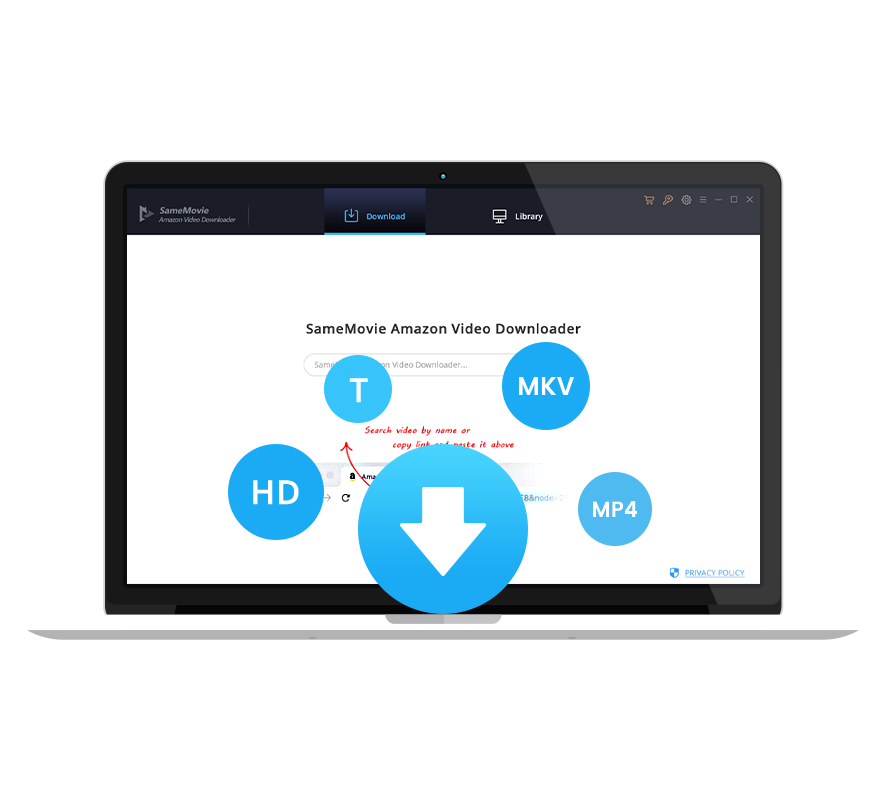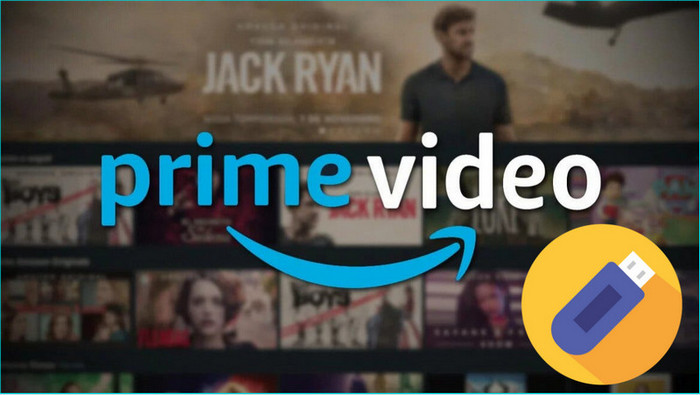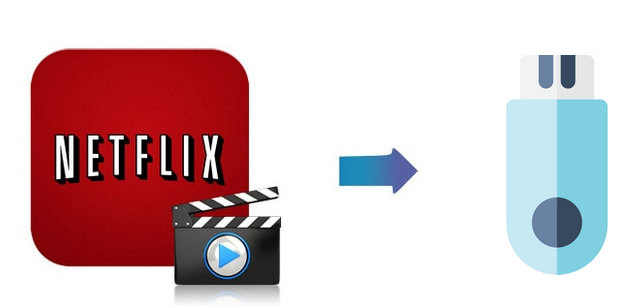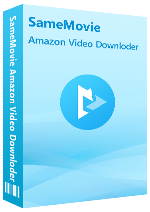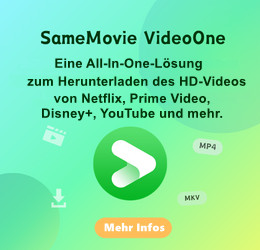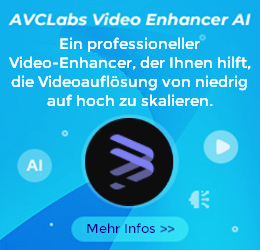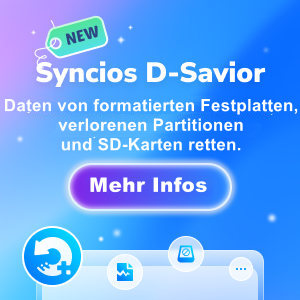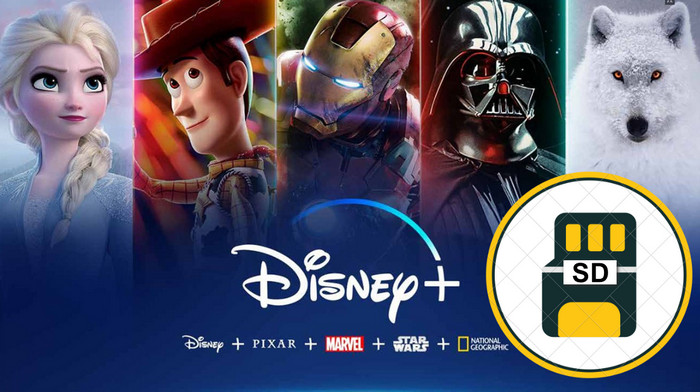
Amazon Prime Video: So speichert man Videos auf einer SD-Karte
Wie andere Streaming-Videodienste können Serien und Filme von Prime Video über seine App heruntergeladen und offline angesehen werden. Wer also unterwegs Filme und Serien in bester Qualität schauen möchte, sollte sich vor Fahrtantritt die entsprechenden Titel lokal auf sein Smartphone herunterladen. Allerdings verbraucht das besonders in Full-HD sehr viel Speicher. Wenn Ihr Gerät nicht über genügend Speicherkapazität verfügt, ist das Speichern auf SD-Karte natürlich eine gute Option. Hier sind zwei Möglichkeiten, Amazon-Videos auf einer SD-Karte zu speichern.
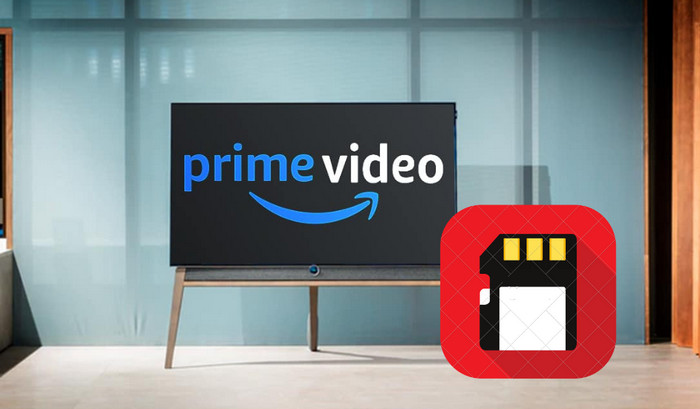
Methode 1. Amazon-Videos auf einer SD-Karte des Android-Smartphones speichern
Stellen Sie zunächst sicher, dass Ihr Android-Telefon das Wechseln der Speicherkarte unterstützt.
Schritt 1: Öffnen Sie die Amazon Prime Video-App auf Ihrem Android-Gerät.
Schritt 2: Klicken Sie auf die Schaltfläche „Menü“, navigieren Sie zur Registerkarte „Einstellungen“ und scrollen Sie nach unten, um die Option „Videos auf SD herunterladen“ zu finden. Die Registerkarte zeigt Ihnen auch den verfügbaren freien Speicherplatz auf Ihrer SD-Karte an.
Schritt 3: Suchen Sie die Videos, die Sie herunterladen möchten. Wenn das Video zum Download verfügbar ist, finden Sie auf der Detailseite des Videos ein Download-Symbol. Klicken Sie zum Starten auf das Symbol „Herunterladen“.
Schritt 4: Nach dem Herunterladen werden die heruntergeladenen Videos auf Ihrer SD-Karte gespeichert.
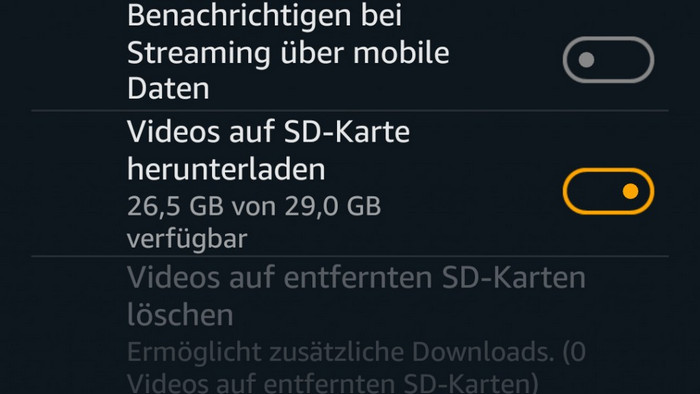
Hinweis: Aber selbst wenn das Video auf die SD-Karte heruntergeladen wird, hat es Anzeigeeinschränkungen, z. B. dass es nicht auf anderen Mediaplayern abgespielt werden kann. Wenn Sie die Downloads per SD-Karte auf anderen Geräten anzeigen möchten, lesen Sie bitte Methode 2.
Methode 2. Amazon-Videos herunterladen und auf SD-Karte speichern (dauerhaft speichern, offline ansehen)
Die mit Methode 1 heruntergeladenen Videos haben verschiedene Einschränkungen. Hier empfehlen wir SameMovie Amazon Video Downloader. Mit SameMovie Amazon Video Downloader können Sie Filme und Serien von Prime Video als MP4/MKV auf Ihren Windows- oder Mac-Computer herunterladen. Außerdem unterstützt es eine Ausgabequalität von bis zu 1080p, während die Audiospur und Untertitel des Videos gespeichert werden. Nach dem Herunterladen können Sie diese Downloads auf Ihre SD-Karte übertragen und jederzeit und überall ohne Einschränkungen offline ansehen.
Schritt für Schritt Anleitung:
Als Nächstes zeigen wir Ihnen, wie Sie Amazon-Videos mit SameMovie Amazon Video Downloader herunterladen und dann auf die SD-Karte übertragen.
Schritt 1: SameMovie starten und sich bei Amazon einloggen
Installieren und starten Sie SameMovie Amazon Video Downloader auf Ihrem Computer und melden Sie sich dann mit Ihrem Amazon-Konto an.
Hinweis: Um die Prime Video-Bibliothek zu erhalten, müssen Sie sich zunächst bei Ihrem Amazon-Konto anmelden. Keine Sorge, Ihr Konto wird nur für den Zugriff auf die Amazon Prime-Videobibliothek verwendet, und alle von Ihnen eingegebenen persönlichen Informationen werden nicht vom Programm gespeichert.
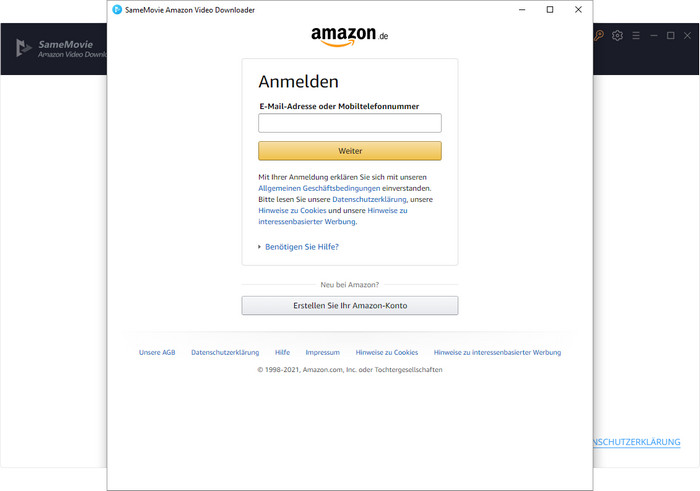
Schritt 2: Ausgabeeinstellungen anpassen
Klicken Sie auf das Zahnradsymbol in der oberen rechten Ecke. Im Fenster „Download-Einstellungen“ können Sie das Ausgabeformat (MP4/MKV), die Ausgabequalität (hoch, mittel, niedrig), den Ausgabeordner, die Audiospur und Zieluntertitel einstellen.
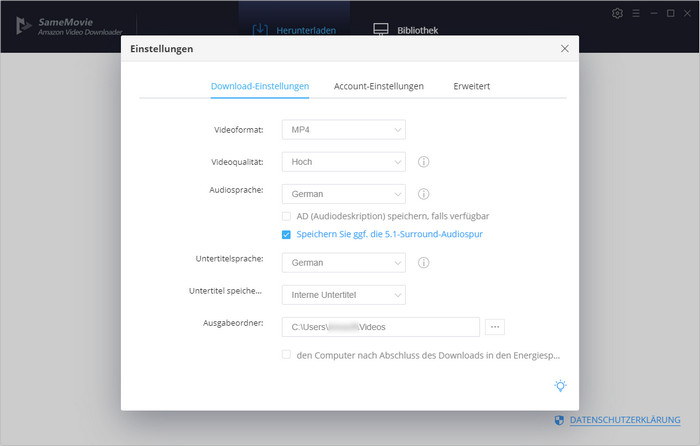
Schritt 3: Amazon-Videos zum Herunterladen hinzufügen
Es gibt zwei Methoden, um Amazon-Videos zum Herunterladen hinzuzufügen.
- Methode 1. Kopieren oder ziehen Sie die Video-URL in das Programm.
- Methode 2. Geben Sie den Videotitel oder das Schlüsselwort in das Suchfeld des Programms ein.
Nachdem Sie die URL eingefügt oder den Titel eines Videos eingegeben haben, drücken Sie die Eingabetaste.
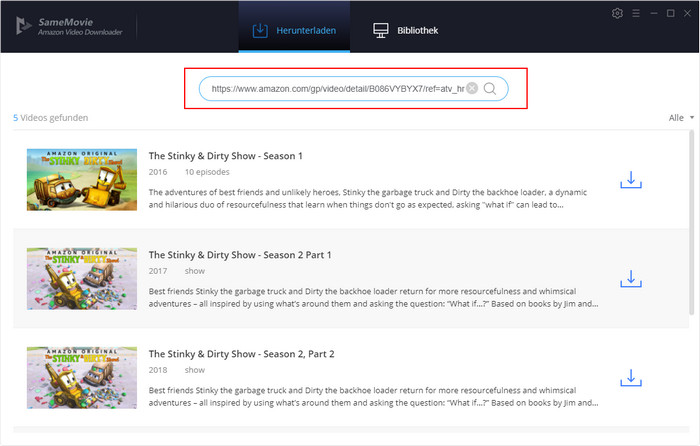
Sie können vor dem Download auch detailliertere Einstellungen vornehmen. Klicken Sie für Serien einfach auf den Download-Button und Sie können die Staffel und die Folgen im Popup auswählen. Wenn Sie unten rechts auf „Erweiterter Download“ klicken, können Sie Untertitel, Audiospuren und Dateigröße genauer einstellen.
Für Filme können Sie direkt auf das Symbol neben der Download-Schaltfläche klicken, um das erweiterte Download-Fenster zu öffnen.
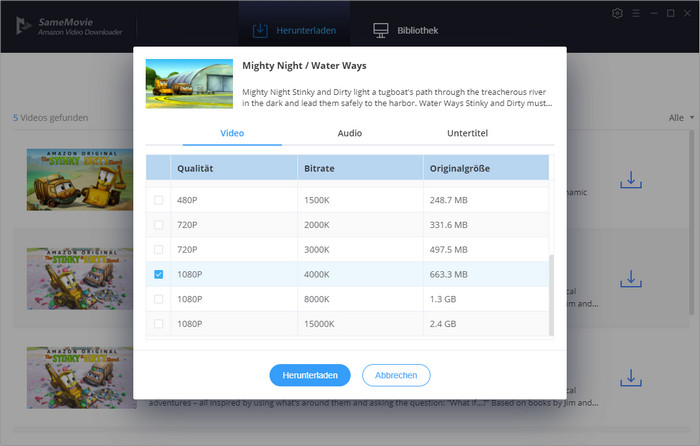
Schritt 4: Download starten
Klicken Sie auf „Herunterladen“, wenn alle Einstellungen abgeschlossen sind.
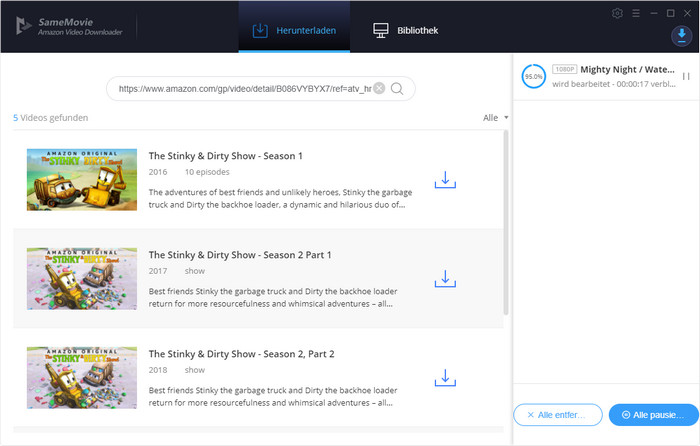
Nach Abschluss des Downloads checken Sie den Download-Verlauf in der Bibliothek. Das ausgewählte Video wird im MP4-/MKV-Format auf Ihrem lokalen Computer gespeichert.
Schritt 5: Heruntergeladene Videos auf die SD-Karte verschieben
Suchen Sie die lokalen Dateien auf Ihrem Computer. Jetzt können Sie die Videos auf Ihre SD-Karte verschieben:
- 1. Stecken Sie Ihre SD-Karte in einen SD-Kartenleser und verbinden Sie den Kartenleser mit Ihrem Computer.
- 2. Klicken Sie auf Ihrem Desktop auf „Dieser PC“ und suchen Sie das Symbol des Kartenlesers. Auf einem Mac erscheint der Reader auf Ihrem Desktop.
- 3. Doppelklicken Sie auf das Kartenleser-Symbol und öffnen Sie den Ordner, in dem Sie die Videos speichern möchten, kopieren Sie die heruntergeladenen Videos von Ihrem Computer und fügen Sie sie in diesen Ordner ein.
Zusammenfassung
Bisher haben wir zwei Möglichkeiten zum Speichern von Amazon-Videos auf einer SD-Karte eingeführt. Am einfachsten ist es mit der Prime Video-App herunterzuladen, aber Sie können die heruntergeladene Datei nicht auf ein anderes Gerät übertragen oder auf anderen Mediaplayern abspielen. Mit SameMovie Amazon Video Downloader können Sie diese Beschränkungen durchbrechen und jederzeit und überall auf verschiedenen Geräten offline spielen. Probieren Sie es aus!
Hinweis: Samemovie Amazon Video Downloader bietet auch kostenlose Testversion. Mit der Testversion können Sie nur die ersten 5 Minuten des Videos herunterladen. Um das ganze Video herunterzuladen, müssen Sie eine Lizenz zum Freischalten der Vollversion erwerben.